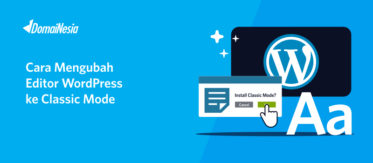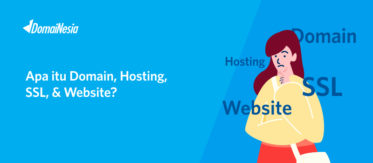
Panduan Upload File Website ke Hosting
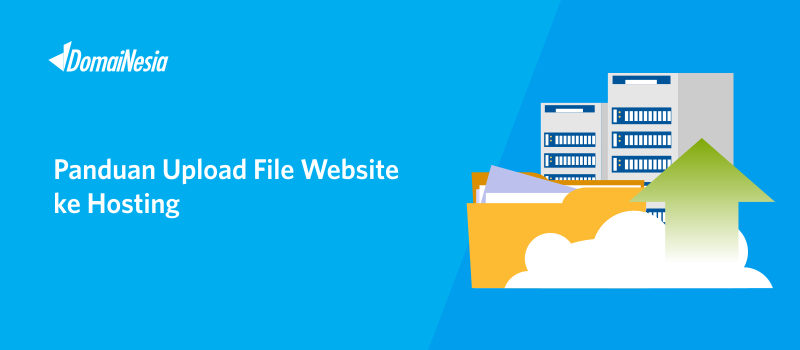
Website merupakan salah satu hal yang manfaatnya dapat dirasa masyakat. Misalnya sistem informasi, website penjualan, company profile, maupun website- website lainnya. Banyak sebagian developer yang membuat dan mengembangkan websitenya dengan server local atau biasa dibilang localhost. Setelah website jadi, maka anda harus memindahkan website dari localhost ke hosting dan membeli domain. Untuk apa dibangun suatu website apabila tidak di online kan? Tenang, anda dapat mengonlinekan website anda dengan mudah di DomaiNesia. Anda dapat dengan mudah membeli domain dan hosting lalu mengupload file website tersebut di sana. Pada panduan ini akan dijelaskan cara hosting web paling mudah yaitu melalui File Manager Hosting. Yuk ikuti cara upload file website ke hosting step by step!
Cara Hosting Web
Secara general, cara hosting web dapat terbagi atas beberapa step.
- Persiapkan file website yang ingin diupload. Jika anda menggunakan localhost dan bantuan XAMPP, maka file website berada dalam folder htdocs. Silakan persiapkan file website dalam bentuk .zip terlebih dahulu.
- Melakukan export database yang ada di localhost/phpmyadmin pada komputer anda. Hal ini bertujuan agar nanti database website dapat diimport di hosting. Untuk melakukan proses export database, anda bisa mengikuti panduan Cara Export Database MySQL Melalui phpMyAdmin.
- Melakukan konfigurasi database MySQL di Hosting (dibahas dalam panduan ini).
- Melakukan upload file website (dibahas dalam panduan ini)
- Sinkronisasi database (dibahas dalam panduan ini)
Ingin upload file WordPress ke Hosting? Langsung saja ikuti Panduan Cara Upload File WordPress ke Hosting
Konfigurasi Database MySQL
Sebelum anda melakukan upload file ke website, hal pertama yang harus anda lakukan yaitu konfigurasi database terlebih dahulu. Sesuaikan dengan jenis database yang anda gunakan. Di dalam cPanel DomaiNesia, anda dapat membuat database MySQL dan PostgreSQL. Untuk membuat database MySQL baru, maka anda dapat membaca di Panduan Membuat Database MySQL di cPanel. Apabila database MySQL telah dibuat melalui cPanel, maka lakukan impor database yang anda gunakan dalam server local atau localhost melalui phpMyAdmin. Untuk mengimpor database melalui phpMyAdmin, maka hal yang harus anda lakukan yaitu,
1. Login cPanel Hosting
Di DomaiNesia, anda akan mendapatkan akses cPanel gratis. Caranya yaitu, masuk ke dalam cPanel melalui https://namadomain/cpanel,

lalu login sesuai email yang dikirim dari DomaiNesia mengenai Informasi Account Hosting. Jika bingung, silahkan baca Cara Login cPanel Hosting.
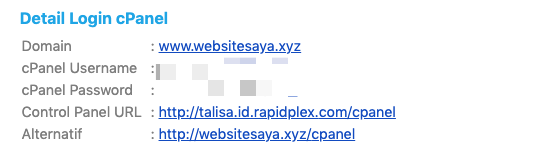
2. Memilih phpMyAdmin
Kemudian masuk ke dashboard cPanel kemudian pada menu Databases, silakan klik phpMyAdmin.
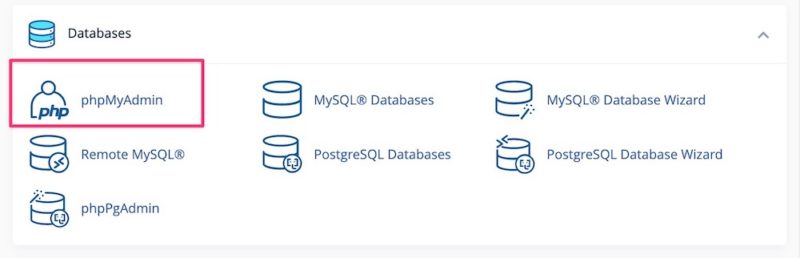
Baca Juga: Cara Upload File Yii 2 di Hosting
3. Memilih File SQL
Maka anda akan diarahkan ke halaman phpMyAdmin. Klik database yang telah anda buat tadi. Lalu klik tab Import. Pada bagian File to Import klik Choose File kemudian pilih sql yang telah anda ekspor dari server local atau localhost. Setelah itu pilih Go. Tunggu hingga proses upload selesai.
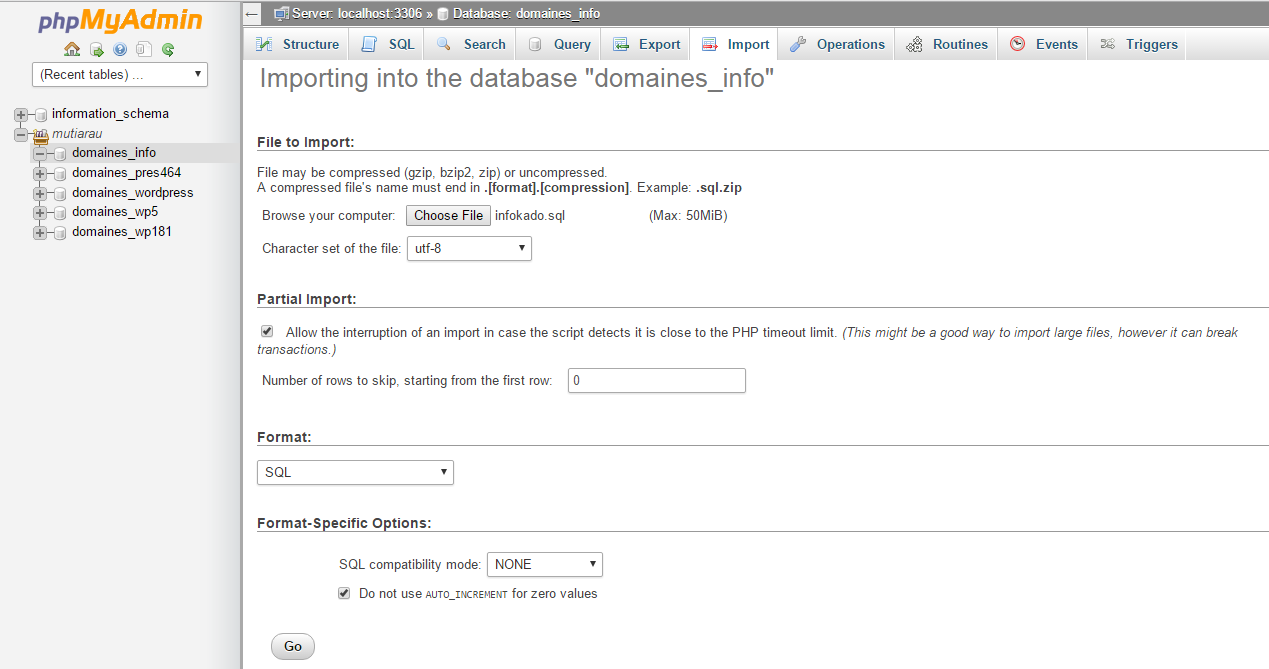
Maka proses upload database dari server local ke hosting telah sukses. Kamu bisa baca Cara Impor Database MySQL untuk detail lebih lanjutnya.
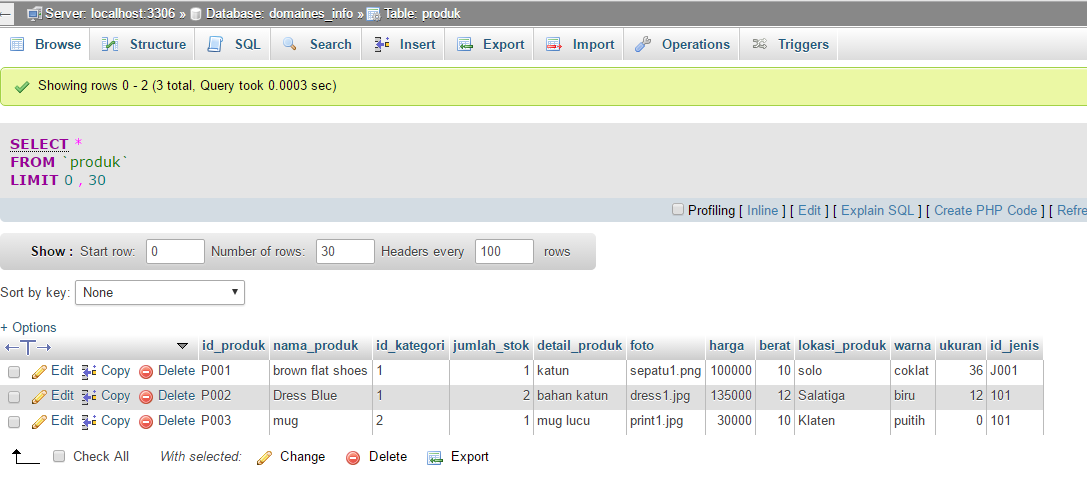
Baca Juga : Web Server Adalah dan Jenis-jenisnya!
Upload File Website ke Hosting
Setelah konfigurasi database maka hal perlu anda lakukan yaitu upload file website ke hosting agar website anda dapat online dan dapat diakses banyak orang. Intinya kali ini anda akan memindahkan website dari localhost ke hosting online ya! Adapun langkah- langkahnya yaitu,
1. Memilih File Manager
Kembali ke cPanel kemudian pada bagian Files, anda bisa klik File Manager.
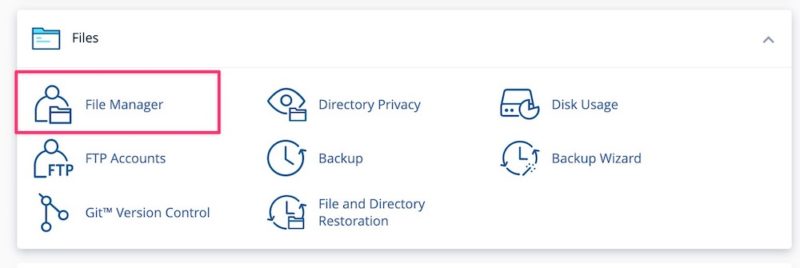
2. Cara Upload File ke Website
Anda akan diarahkan ke halaman file manager. Klik pada public_html. Terdapat berbagai folder dalam public_html. Folder tersebut merupakan anak folder atau subdomain dari domain utama. Apabila anda ingin file website ini berada di domain utama maka silahkan upload tepat pada direktori public_html. Untuk mengupload file website localhost ke hosting, silahkan pilih Upload.
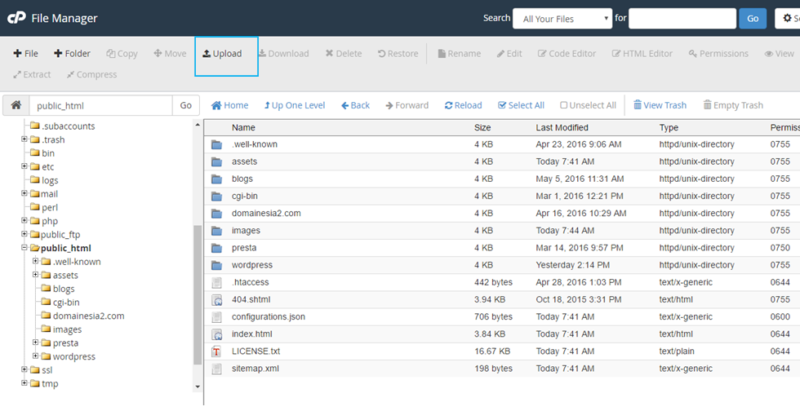
3. Memilih File Website
Kemudian pilih folder atau file website yang ingin anda upload. Klik Select File lalu pilih file folder yang akan diupload. Atau bisa juga anda melakukan drag and drop. Drag folder website dari lokal ke dalam halaman ini. Usahakan folder yang ingin anda upload telah berformat .zip terlebih dahulu.
Baca juga : Cara Membuat Blog
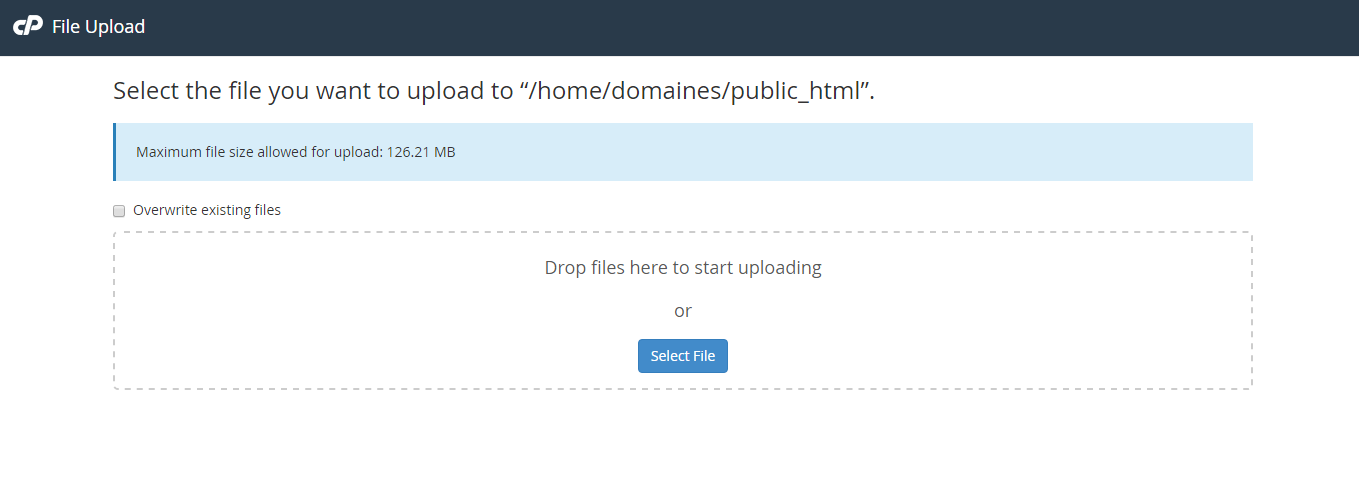
Tunggu hingga proses upload selesai
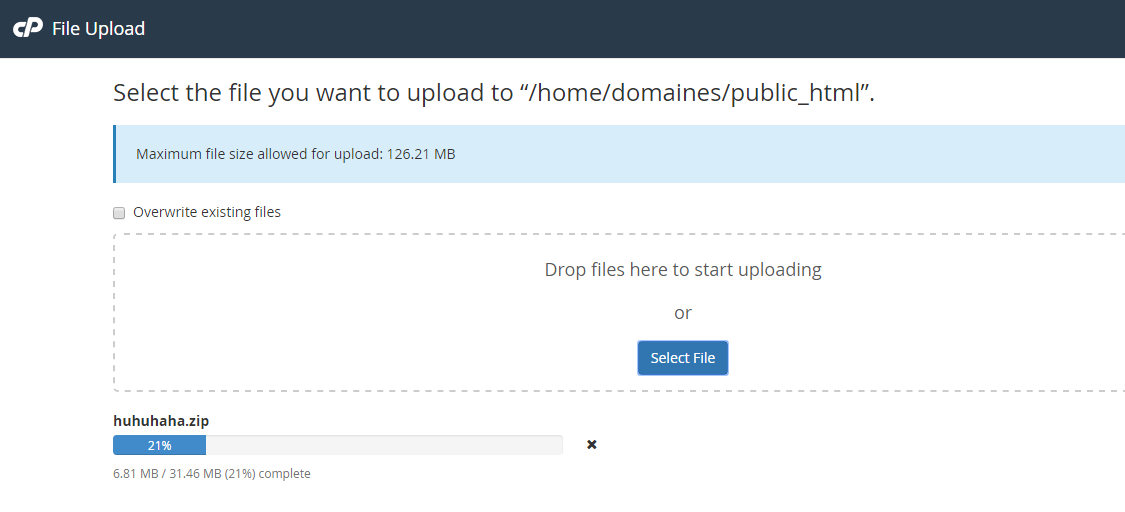
4. Melakukan Extract File .zip
Setelah selesai cek pada file manager anda. Kemudian ekstrak file website berformat .zip yang telah anda upload tadi. Dengan cara klik kanan pada file .zip pilih Extract.
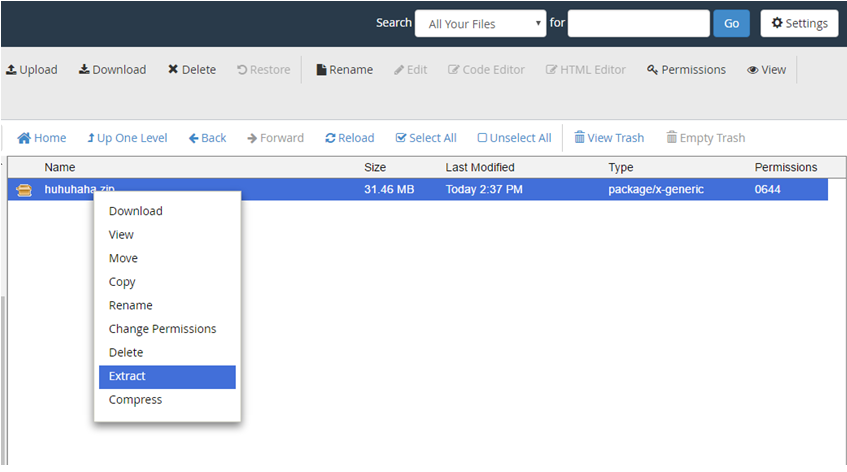
Hasil ekstrak akan muncul seperti gambar berikut.
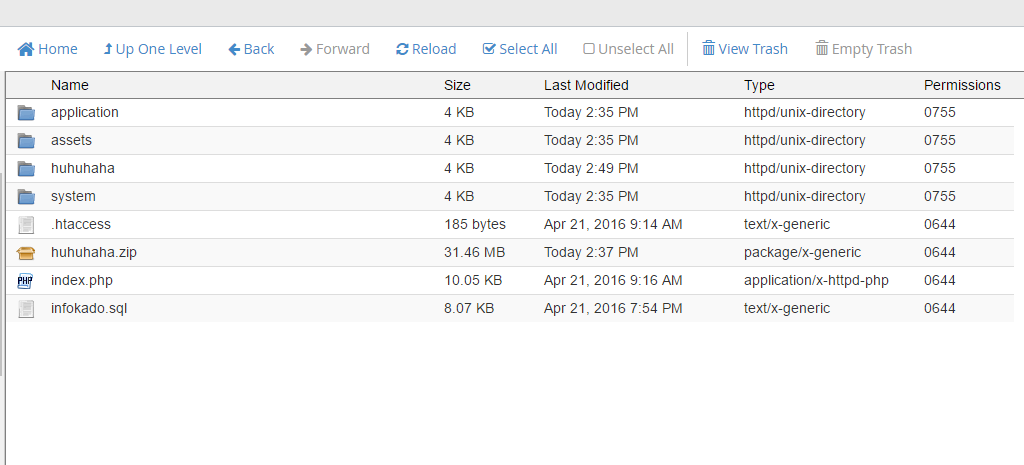
5. Melakukan Sinkronisasi Database
Setelah semua terupload, maka hal yang harus anda lakukan yaitu mensinkronkan konfigurasi database di hosting dengan pengaturan pada website. Edit pengaturan database anda. Biasanya terletak di file koneksi.php, connect.php atau database.php.
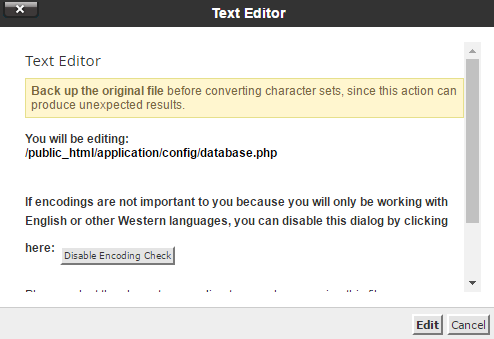
6. Mengubah Konfigurasi Database
Kemudian sesuaikan dengan database baru yang anda buat pada step pertama tadi. Apabila lupa, maka anda dapat membuka kembali pada MySQL Databases. Sesuaikan dengan nama database, username dan password yang telah anda buat tadi.
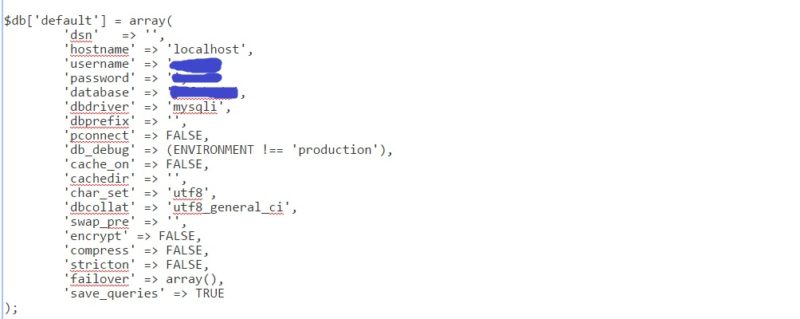
Setelah semua step telah terselesaikan maka website anda telah siap. Cara hosting website dari localhost ke hosting sudah selesai. Silahkan akses sesuai dengan domain. Apabila website belum diarahkan secara otomatis maka hapus file default.html.
Kesimpulan
Agar website dapat diakses oleh masyarakat umum, anda harus membuat website anda online. Cara mengonlinekan website dari localhost sangatlah mudah. Di DomaiNesia terdapat berbagai cara untuk upload file website ke hosting. Salah satunya dengan file manager seperti di panduan tadi. Anda juga bisa mengikuti cara upload file ke hosting dengan filezilla tentunya. Baru baca-baca panduan ini tapi belum punya hosting? Masih bingung beli hosting murah berkualitas dimana? Di DomaiNesia aja! Kami memiliki beragam jenis hosting baik hosting bisnis maupun Beli hosting murah biasa yang dapat disesuaikan dengan kebutuhan anda. Yuk segera hubungi Kami!